在IPHONE或IPAD是能在MAC上签名文档,较之之前苹果发布会推动IOS13以及IPADOS13和MACPS Catalina正式版。下面看看企业签名小编是怎么说的吧!
苹果扩展iPhone和iPad,以及Mac之间的可操作性,屏幕镜像等新功能允许你的iPad作为Mac的第二个屏幕。虽然屏幕镜像似乎仅限于较新的Mac,但一些功能将适用于更大范围的Mac机型。
例如,你现在可以使用iPhone或iPad在Mac上签名文档。使用快速查看或预览中的macOS标记功能,你将能够直接从iPhone或iPad添加签名。如果你有2018年或更晚的iPad,因为它们都可以使用某些版本的Apple Pencil,这样你就可以在Mac上创建一个标准化的签名。
一.如何在快速查看中使用iPhone或iPad在Mac上签名文档
1.单击访达图标打开Mac上的访达窗口。
2.在你要签名的文件夹查找并单击一次。
3.按键盘上的空格键。你的文档将出现在预览中。
4.单击标记按钮。
5.单击签名按钮。
6.单击iPhone或iPad。
7.单击选择设备。
8.从设备列表中单击你选择的iPhone或iPad。
9.在iPhone或iPad上登陆你的名字。
10.点击iPhone或iPad上的完成。
11.单击签名,现在出现在你的Mac上的签名菜单。
12.将你的签名移动到文档中需要的位置。
13.单击完成。
而且你已经完成了。如果你对自己创建的签名非常满意,那么你只需要签署下一个文档即可。
二.如何在预览中使用iPhone或iPad在Mac上签名文档
1.在Mac上打开预览。
2.打开要签名的文档。
3.单击查看。
4.单击显示标记工具栏。
5.单击签名按钮。
6.单击iPhone或iPad。
7.单击选择设备。
8.从设备列表中单击你选择的iPhone或iPad。
9.在iPhone或iPad上登陆你的名字。
10.点击iPhone或iPad上的完成。
11.单击签名,现在出现在你的Mac上的签名菜单。
12.将您的签名移动到文档中需要的位置。
13.保存你的文档。
如今iPhone或iPad能在Mac上做签名文档
2019-06-19 14:06:38 栏目:IOS企业签名 查看(1163)
如今iPhone或iPad能在Mac上做签名文档
郑重申明:IOS企业签名以外的任何单位或个人,不得使用该案例作为工作成功展示!